So wählen Sie aus, wer Ihre freigegebenen Dateien in iCloud Drive anzeigen und bearbeiten kann
iCloud Drive ist der Cloud-basierte Dienst von Apple, der es Benutzern ermöglicht, alle Arten von Inhalten sicher zu speichern und gleichzeitig auf allen ihren Apple-Geräten zu synchronisieren.
iCloud Drive bietet nicht nur einfachen Zugriff, sondern ermöglicht es Ihnen auch, Dateien und Ordner mit anderen iCloud-Benutzern zu teilen. Und wie bei anderen Cloud-basierten Speichern können Sie bestimmten Personen erlauben, Ihre Dateien aus der Cloud anzuzeigen, zu bearbeiten und herunterzuladen. Sie haben auch die Freiheit, die von Ihnen freigegebenen Dateien und Ordner zu verwalten. Dazu gehören das Hinzufügen und Entfernen von Personen, das Ändern ihrer Berechtigungen, das Entfernen von sich selbst aus der freigegebenen Datei und das Beenden der Freigabe einer Datei oder eines Ordners.
So verwalten Sie Berechtigungen und Zugriff für Dateien, die Sie über iCloud Drive teilen.
Was Sie zum Teilen von iCloud benötigen
Stellen Sie vor allem sicher, dass die Geräte, die Sie und Ihre Freunde oder Kollegen verwenden, die Systemanforderungen von iCloud erfüllen:
- iPhone oder iPad: mit iOS 13.4 oder höher
- Mac: mit macOS Catalina (10.15.4) oder höher
- Windows: mit Windows-Version 11.1 oder höher
So erkennen Sie, ob eine Datei oder ein Ordner freigegeben wurde
Zunächst können Sie die Teilnehmer- und Freigabeeinstellungen nur verwalten, wenn Sie der Datei- oder Ordnerbesitzer sind. Als Nächstes werden keine Optionen zum Verwalten des freigegebenen Ordners angezeigt, wenn die Datei oder der Ordner noch nicht freigegeben ist.
Nicht freigegebene Dateien oder Ordner haben ein Freigabesymbol mit einem Pluszeichen (+) , während freigegebene Dateien oder Ordner ein Freigabesymbol mit einem Häkchen aufweisen . Ein freigegebener Ordner gibt auch an, von wem er freigegeben wurde, wie unten gezeigt.
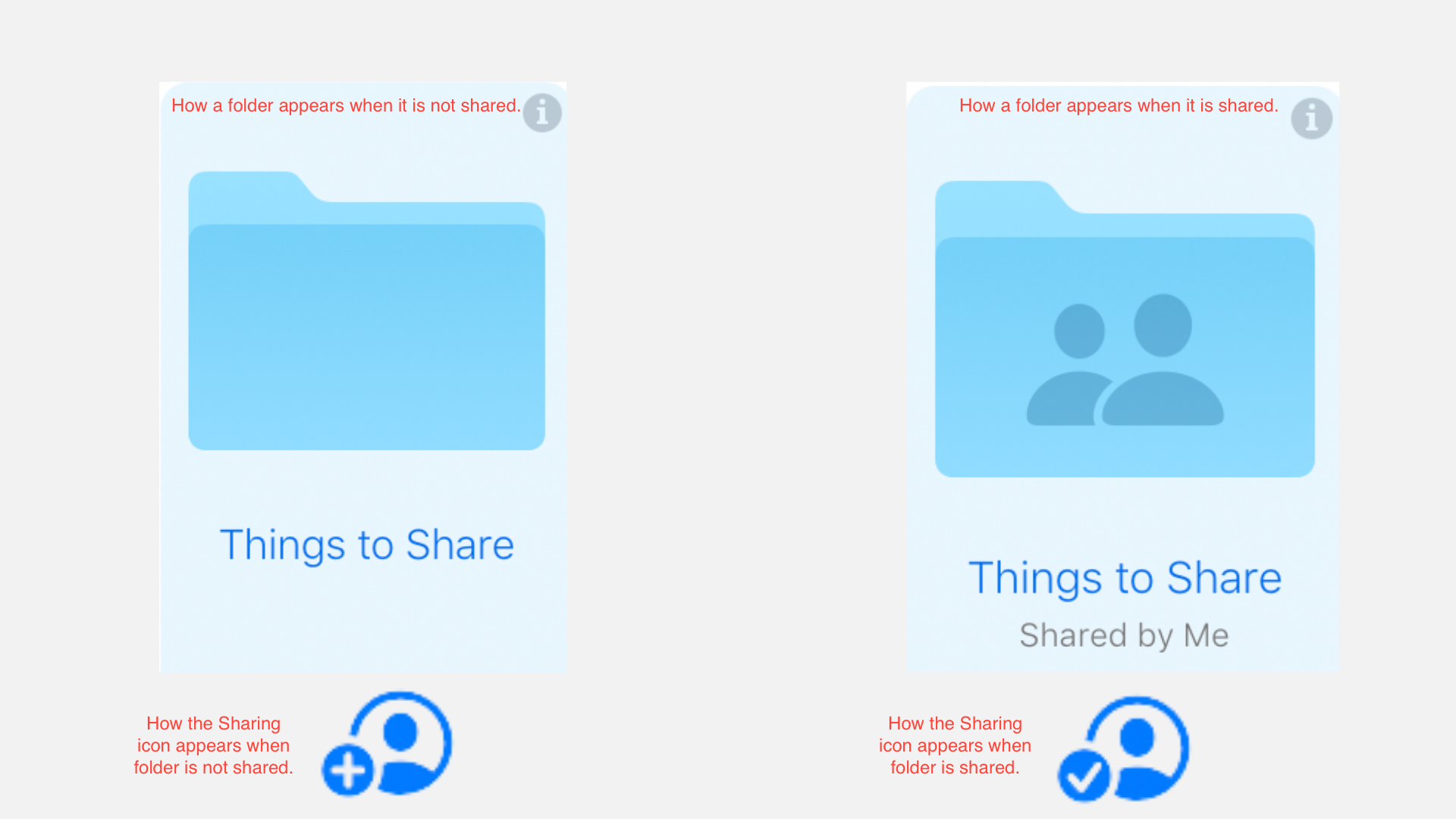
Teilnehmer verwalten
Um Teilnehmer in einem freigegebenen Ordner zu verwalten, wählen Sie den Ordner aus und klicken Sie dann auf das Freigabesymbol . Klicken Sie auf Personen hinzufügen, um neue Teilnehmer per E-Mail hinzuzufügen, oder auf Link kopieren , um irgendwo einen Freigabelink einzufügen. Um einen Teilnehmer zu entfernen, bewegen Sie den Mauszeiger über den Teilnehmer, den Sie entfernen möchten, klicken Sie auf die Auslassungspunkte (…) und wählen Sie dann Zugriff entfernen .
So bearbeiten Sie die Freigabeoptionen
Sie haben auch die Möglichkeit, den Zugriff für alle Personen zu ändern, mit denen die Datei oder der Ordner geteilt wird, oder den Zugriff auf eine bestimmte Person einzuschränken.
Zum Ändern von Berechtigungen für einen bestimmten Ordner, wählen Sie das Symbol Sharing, wählen dann Aktienoptionen. Ändern Sie die Personen, die auf eine Datei oder einen Ordner zugreifen können, indem Sie zwischen Nur von Ihnen eingeladene Personen und Jeder mit dem Link wählen.
Sie können den Zugriff auch einschränken, indem Sie auf die Optionen neben Berechtigung klicken. Wählen Sie Nur anzeigen, um schreibgeschützten Zugriff zuzulassen, und wählen Sie Kann Änderungen vornehmen , um Lese- und Schreibzugriff zuzulassen.
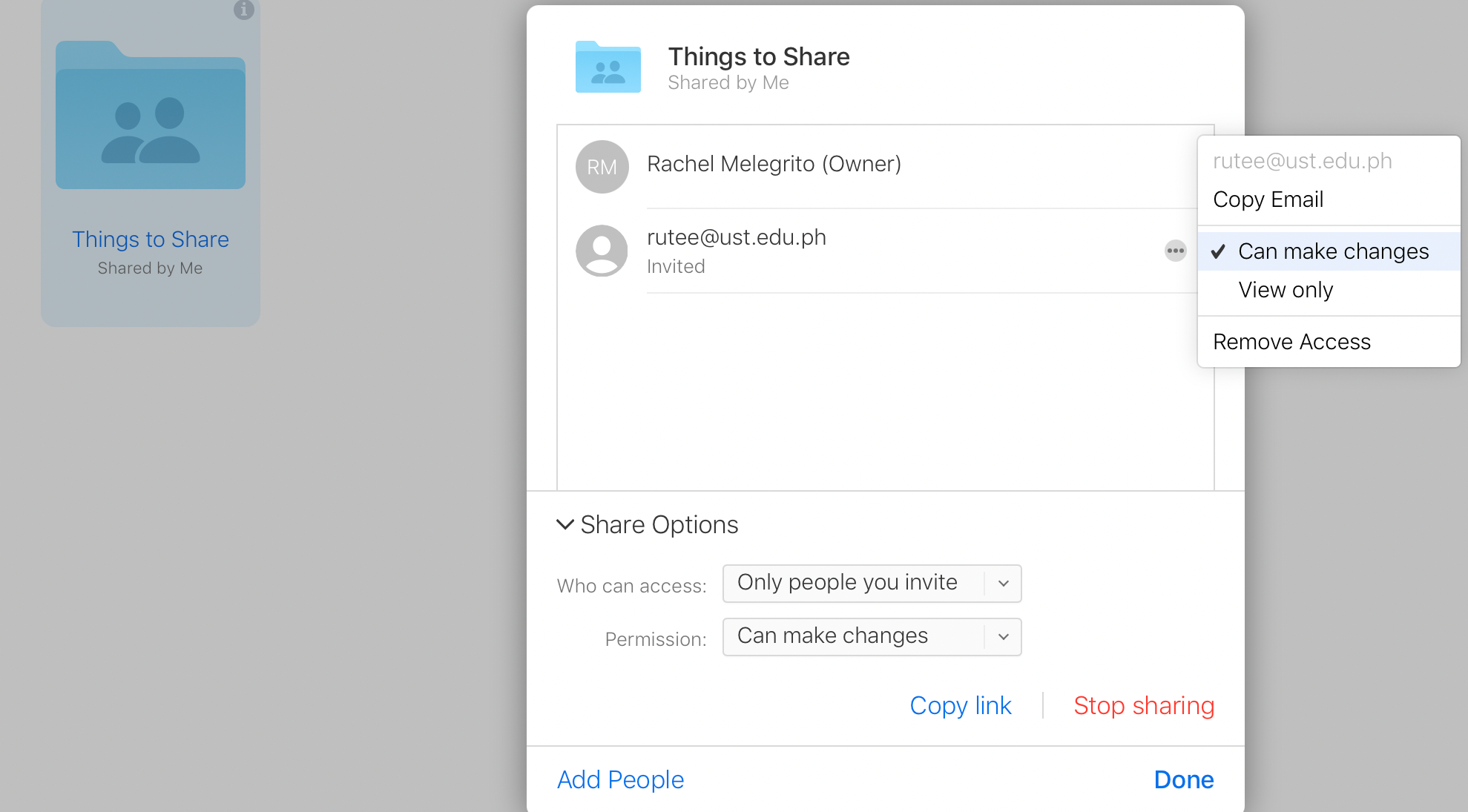
So entfernen Sie sich selbst aus einer freigegebenen Datei oder einem freigegebenen Ordner
Beachten Sie, dass Sie sich nicht selbst aus einem freigegebenen Element entfernen können, wenn Sie der Eigentümer der Datei oder des Ordners sind. Wenn Sie jedoch als Teilnehmer zu einer freigegebenen Datei oder einem freigegebenen Ordner einer anderen Person hinzugefügt wurden, wählen Sie das Element aus und klicken Sie dann auf das Freigabesymbol . Bewegen Sie den Mauszeiger über Ihren Namen, klicken Sie auf die Auslassungspunkte (…) und wählen Sie dann Mich entfernen .
So beenden Sie die Freigabe von Dateien oder Ordnern
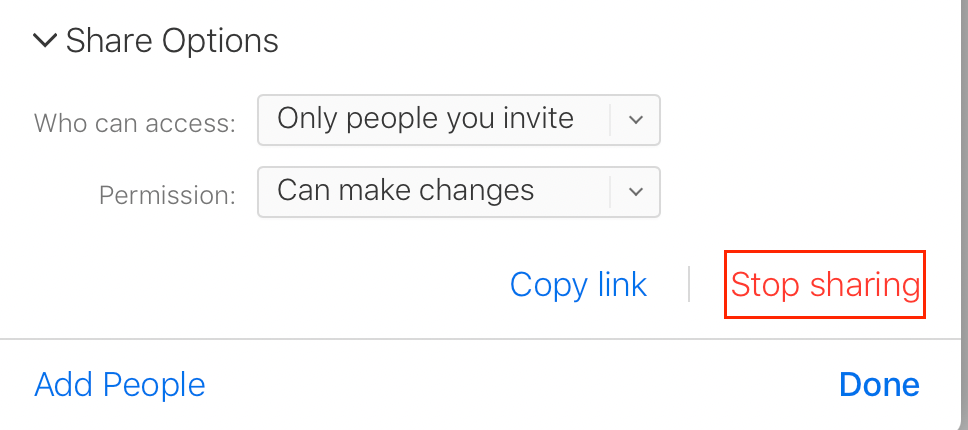
Sie können jederzeit die Freigabe von Dateien und Ordnern, die Ihnen gehören, beenden.
Beachten Sie außerdem, dass Sie die Freigabe einer Datei, die Teil eines freigegebenen Ordners ist, nicht beenden können. Sie können nur die Freigabe von eigenständigen Dateien oder Ordnern beenden. Wenn Sie also die Freigabe einer bestimmten Datei beenden möchten, ohne die Freigabeeinstellungen des Ordners zu ändern, entfernen Sie die Datei aus dem Ordner oder verschieben Sie sie in einen anderen Ordner, den Sie nicht freigegeben haben.
Um die Freigabe eines Elements für alle zu beenden, wählen Sie den Ordner oder die Datei aus und klicken Sie dann auf das Freigabesymbol . Klicken Sie auf Freigabe beenden > OK .
Um die Freigabe für ausgewählte Teilnehmer zu beenden, bewegen Sie den Mauszeiger über den Namen der Person, klicken Sie auf die Auslassungspunkte (…) und wählen Sie dann Zugriff entfernen . Nachdem Sie den Zugriff einer Person auf einen Ordner entzogen haben, kann sie den Inhalt des Ordners nicht mehr anzeigen oder bearbeiten. Das gleiche gilt, wenn Sie den freigegebenen Ordner löschen möchten.
Übernehmen Sie die Kontrolle über Ihre freigegebenen iCloud-Dateien und -Ordner
Holen Sie das Beste aus Ihrem iCloud Drive heraus, indem Sie festlegen, wer auf Ihre freigegebenen Dateien und Ordner zugreifen und diese ändern kann. Bringen Sie Zugänglichkeit und Sicherheit in Einklang, indem Sie Ihre Teilnehmer verwalten und deren Zugriff und Berechtigungen auf Ihre Dateien und Ordner kontrollieren.
